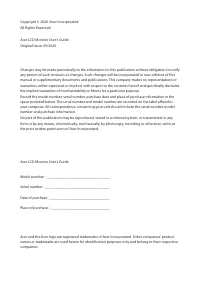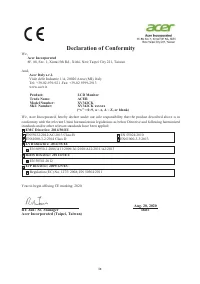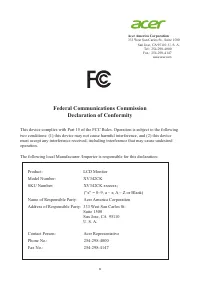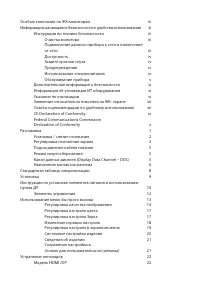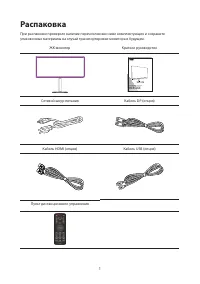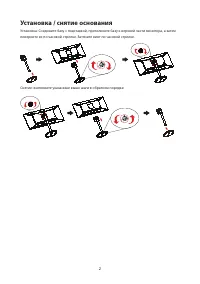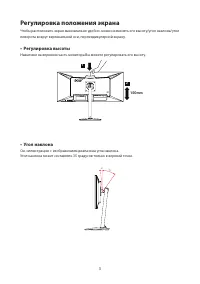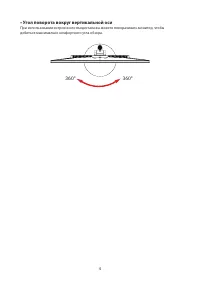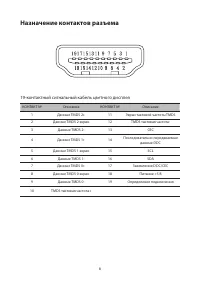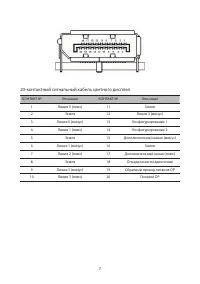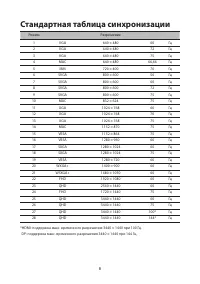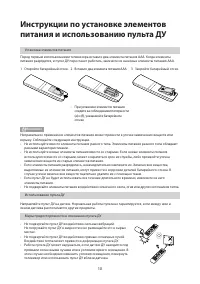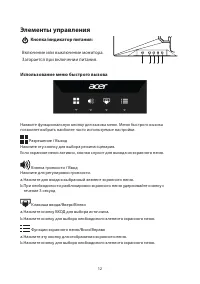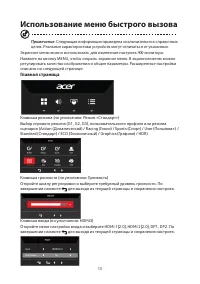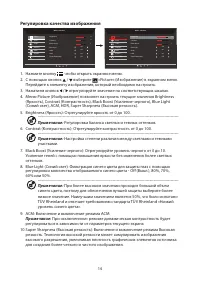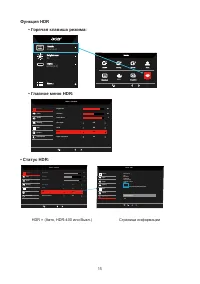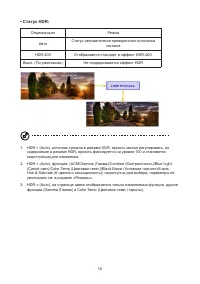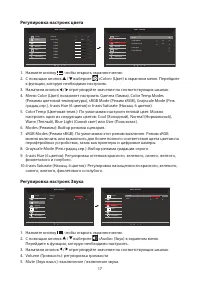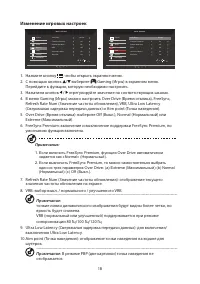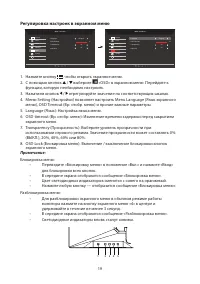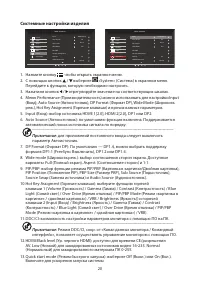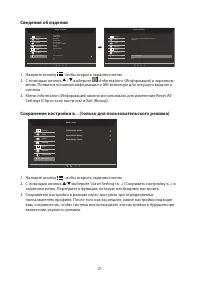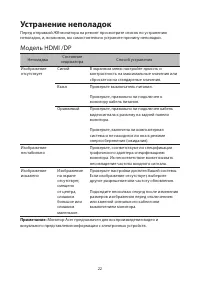Мониторы Acer Nitro XV342CKPbmiipphzx - инструкция пользователя по применению, эксплуатации и установке на русском языке. Мы надеемся, она поможет вам решить возникшие у вас вопросы при эксплуатации техники.
Если остались вопросы, задайте их в комментариях после инструкции.
"Загружаем инструкцию", означает, что нужно подождать пока файл загрузится и можно будет его читать онлайн. Некоторые инструкции очень большие и время их появления зависит от вашей скорости интернета.
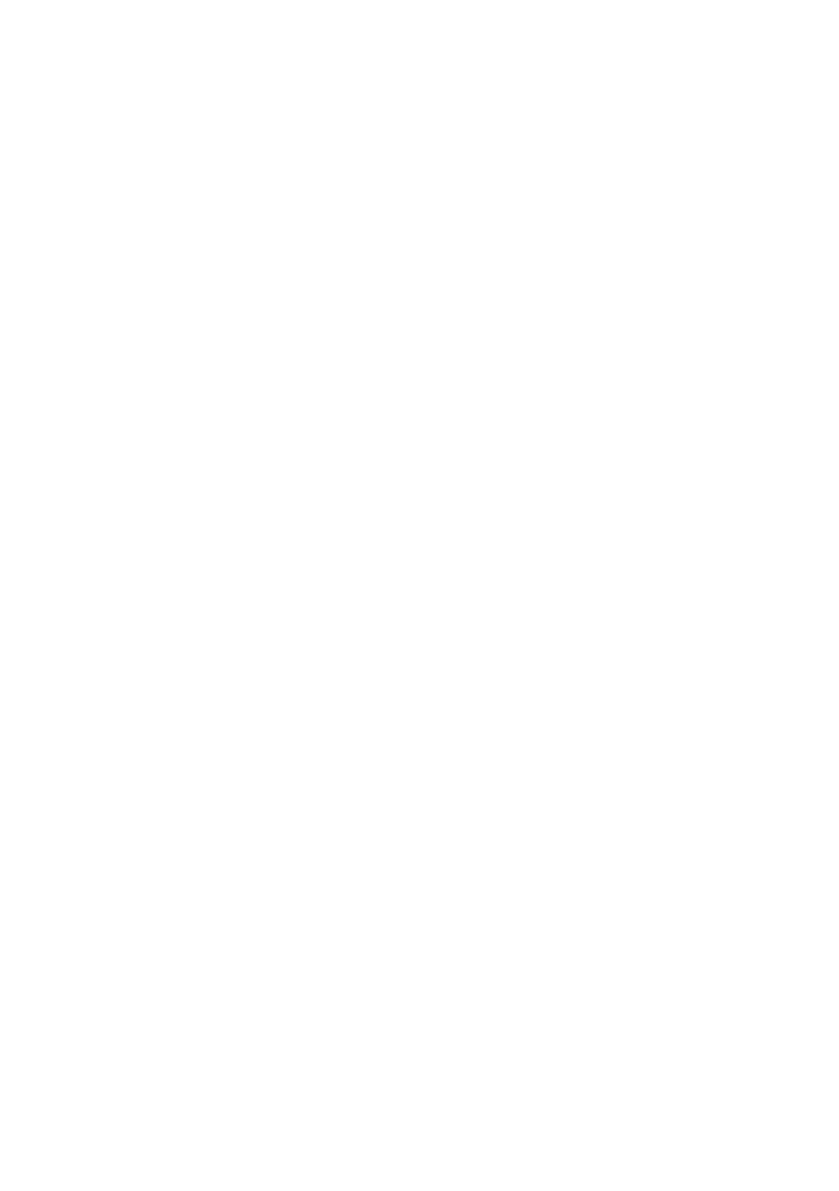
vii
Заявление относительно пикселов на ЖК- экране
Данный ЖК-монитор изготовлен с применением высокоточных технологий. Однако, некоторые
пикселы могут иногда срабатывать ошибочно или выглядеть как черные или красные точки.
Это не оказывает влияния на записанное изображение и не является неисправностью.
Данный прибор поставляется с приведенными ниже функциями управления питанием.
•
Активация спящего режима дисплея после 15 минут бездействия пользователя.
•
Активация спящего режима дисплея после 30 минут бездействия пользователя.
Советы и рекомендации по удобному
использованию
Пользователи компьютеров часто жалуются на напряжение глаз и головную боль после
продолжительного использования монитора. Также пользователи подвержены риску
причинения вреда здоровью после долгих часов работы за компьютером. Длительные периоды
работы, неудачная поза, вредные привычки во время работы, стресс, неудовлетворительные
условия труда, состояние здоровья пользователя и другие факторы сильно увеличивают риск
причинения вреда здоровью.
Неправильное использование компьютера может вызвать кистевой туннельный синдром,
тендинит, тендосиновит и другие скелетно-мышечные заболевания. В кистях рук, запястьях,
руках, плечах, шее и спине могут появиться приведенные ниже симптомы:
•
онемение или ощущение жжения или покалывания;
•
ноющая боль, повышенная чувствительность или болезненность;
•
боли, отек или дрожь;
•
тугоподвижность или скованность;
•
ощущение холода или слабость.
Если у вас наблюдаются подобные симптомы или другие периодические или постоянные
нарушения и (или) боли, связанные с использованием компьютера, необходимо
незамедлительно проконсультироваться с врачом и сообщить об этом в отдел охраны труда и
здоровья вашей компании.
Ниже приведены рекомендации по более удобному использованию компьютера.
Нахождение наиболее удобной зоны
Найдите наиболее удобную зону для работы, отрегулировав угол обзора монитора, используя
подставку для ног или отрегулировав высоту сиденья кресла для максимального удобства.
Выполняйте приведенные ниже рекомендации:
•
не находитесь слишком долго в одном и том же положении;
•
старайтесь не сутулится вперед и не отклоняться назад;
•
периодически вставайте и ходите, чтобы снять напряжение мышц ног.
Содержание
- 4 iv; Доступность; Для защиты органов слуха соблюдайте следующие рекомендации.; Предупреждения; Не используйте данный прибор вблизи воды.; Использование электропитания
- 5 Кроме этого, контакт заземления обеспечивает хорошую защиту от; Обслуживание прибора; кабель питания или вилка повреждены, порезаны или изношены
- 6 Потенциально взрывоопасные среды; Дополнительная информация о безопасности
- 7 vii; Заявление относительно пикселов на ЖК- экране; Нахождение наиболее удобной зоны
- 8 viii; Забота о зрении; Глаза; Приобретение полезных привычек во время работы
- 12 Распаковка; Краткое руководство; Сетевой шнур питания
- 13 Установка / снятие основания; Снятие: выполните указанные выше шаги в обратном порядке.
- 14 Регулировка положения экрана; Регулировка высоты
- 16 Модель; Канал данных дисплея (Display Data Channel – DDC)
- 17 Назначение контактов разъема; 9-контактный сигнальный кабель цветного дисплея
- 18 0-контактный сигнальный кабель цветного дисплея
- 19 Стандартная таблица синхронизации
- 20 Установка; Процедура; другой — к разъему на ПК.
- 22 Международный пульт ДУ
- 23 Элементы управления; Использование меню быстрого вызова; Кнопка громкости / Ввод; течение 3 секунд
- 24 Следующая информация приведена исключительно в справочных; Главная страница; для выхода из текущей страницы и сохранения настроек.
- 25 Регулировка качества изображения
- 26 Страница информации
- 28 Регулировка настроек цвета; периферийных устройствах, таких как принтеры и цифровые камеры.; Регулировка настроек Звука; Перейдите к функции, которую необходимо настроить.
- 29 Изменение игровых настроек
- 30 Регулировка настроек в экранном меню
- 31 Системные настройки изделия
- 32 Сведения об изделии; Сохранение настройки в...(только для пользовательского режима); экранном меню. Перейдите к функции, которую необходимо настроить.
- 33 Устранение неполадок